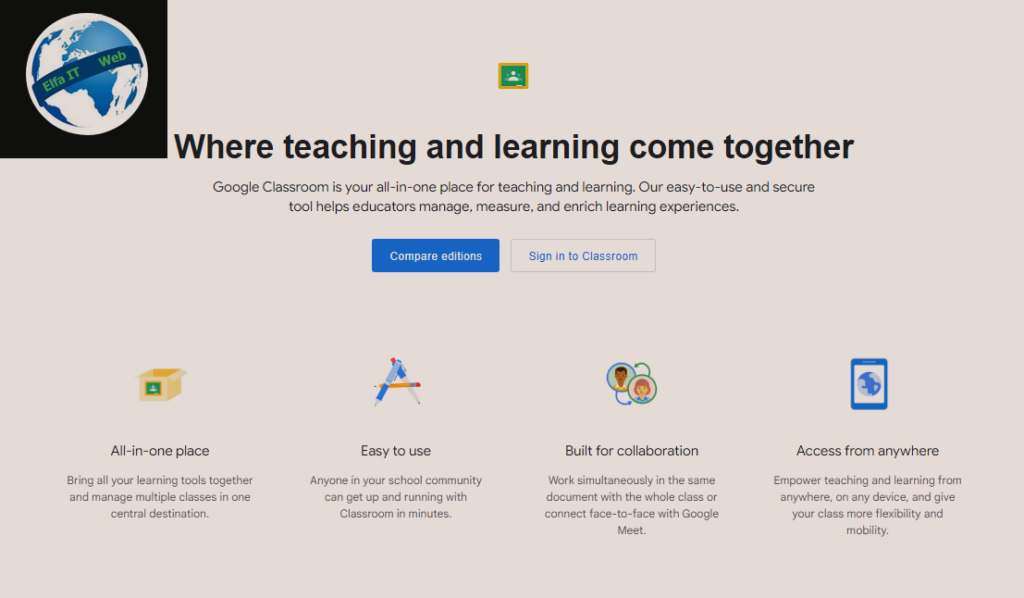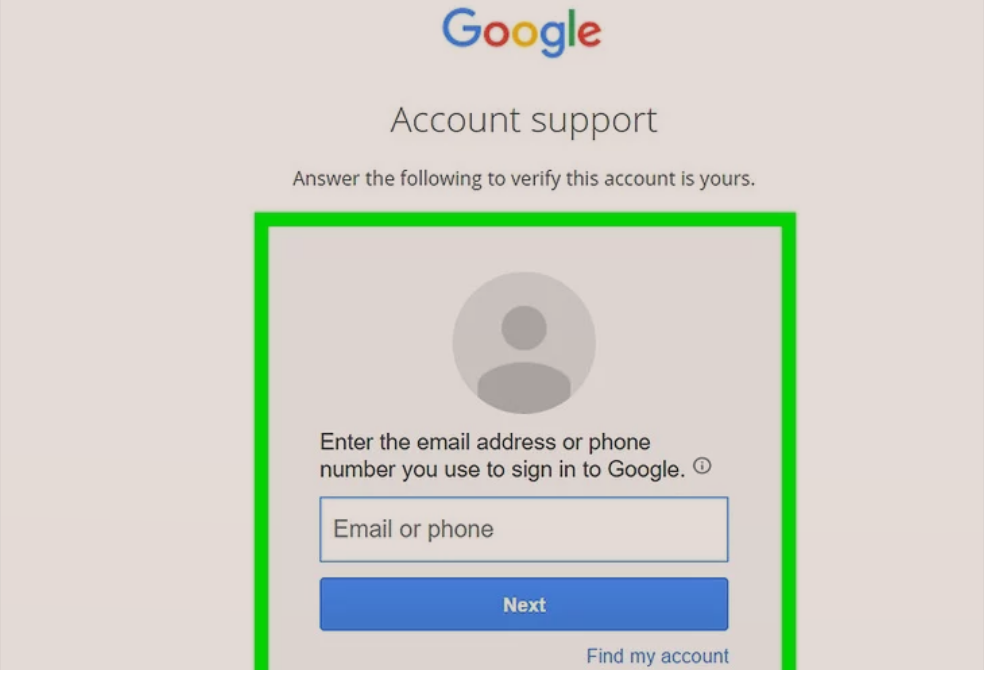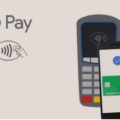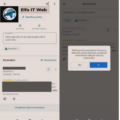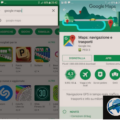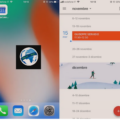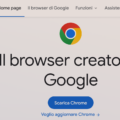Ne kete udhezues do te shpjegojme se si te japesh detyra shtepie ne Google Classroom. Ky eshte nje rast qe mund te haset kur shkolla apo mesuesit kane vendosur të mbështeten në Google Classroom për të inkurajuar mësimin nga distanca. Pasi te futeni në platformë për herë të parë me kredencialet e dhëna nga shkolla juaj, ju mund të krijoni me sukses të gjitha kurset e interesit tuaj dhe t’i ftoni studentët të regjistrohen.
Me poshte do të gjeni procedurën e detajuar për krijimin e një detyre shtepie dhe caktimin e saj për studentët e interesit tuaj, si nga kompjuteri ashtu edhe nga telefoni. Përveç kësaj, do ju japim informacionin e nevojshëm për të korrigjuar detyrat e shtëpisë, për të vendosur një notë dhe për t’ua derguar atë nxënësve tuaj.
Permbajtja
- Operacionet paraprake
- Si te japesh detyra shtepie ne Google Classroom
- Si të korrigjosh dhe kthesh detyrat e shtepise
Operacionet paraprake
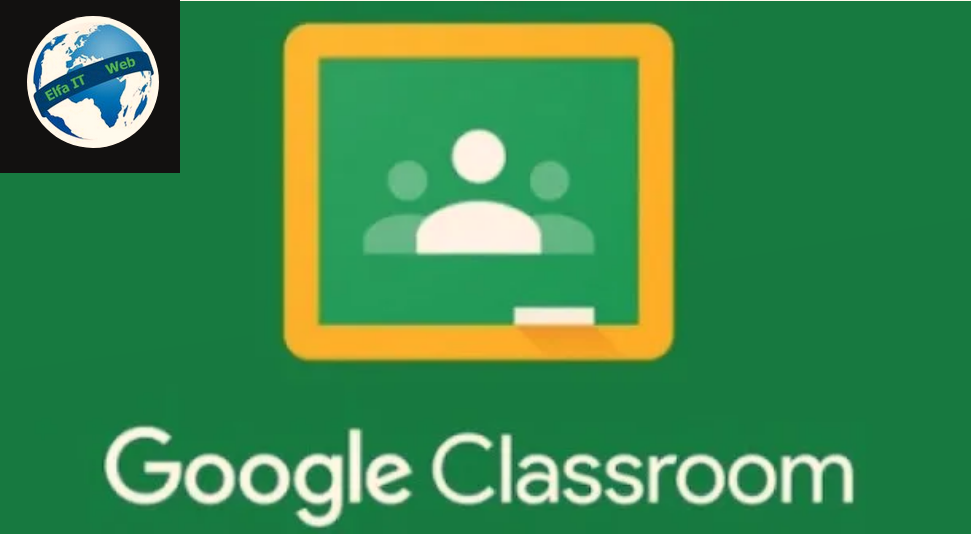
Përpara se të shpjegoje se si te japesh detyra shtepie ne Google Classroom, mund të jetë e dobishme të njihni procedurën për të hyrë në shërbimin e Google të dedikuar për mësimin në distancë dhe mbi të gjitha, për krijimin e një kursi të ri.
Së pari, lidhuni me faqen kryesore të Google dhe klikoni në butonin Hyr/accedi, lart djathtas, për t’u identifikuar me llogarinë tuaj personale të Google/Gmail ose llogarine G Suite for Education te shkolles suaj. Në të dyja rastet, futni kredencialet që keni në fushat e adresës se emailit ose numrit te telefonit dhe vendosni fjalëkalimin dhe klikoni në butonin Next/Avanti për t’u identifikuar.
Pasi të bëhet kjo, klikoni në ikonën katrore lart djathtas dhe zgjidhni Classroom nga menuja që hapet për të hyrë në faqen kryesore të shërbimit Google. Në këtë pikë, nëse kjo është hyrja juaj e parë dhe jeni duke përdorur llogarinë e shkollës suaj në G Suite for Education, zgjidhni opsionin Unë jam mësues/Sono un insegnante, duke treguar se po përdorni Classroom si mësues.
Tani, klikoni në butonin +, lart djathtas, dhe zgjidhni opsionin Krijo kurs/Crea corso nga menuja që hapet, për të krijuar kursin tuaj të parë. Më pas shkruani emrin e tij në fushën Emri i kursit/Nome corso dhe nëse dëshironi, specifikoni informacionet e tjera të kërkuara në fushat seksioni/sezione, lënda/materia dhe dhoma/stanza. Pastaj klikoni në butonin Krijo/Crea për të krijuar kursin, komunikoni kodin përkatës (i dukshëm pranë artikullit të kodit të kursit/Codice corso) studentëve tuaj dhe filloni të krijoni dhe caktoni detyra.
Google Classroom është gjithashtu i disponueshëm si një aplikacion për pajisjet Android dhe iPhone/iPad. Procedura për të hyrë në llogarinë tuaj dhe për të krijuar një kurs të ri është identike me atë që tregova në rreshtat e mëparshëm.
Si te japesh detyra shtepie ne Google Classroom
Gjithçka që duhet të bëni për të caktuar/dhene detyra shtepie në Google Classroom është të hyni në kursin për të cilin jeni të interesuar, të krijoni një detyrë të re dhe të zgjidhni nëse do t’ua caktoni atë të gjithë studentëve ose nxënësve individualë. Me poshte gjeni detajet.
Si te japesh detyra shtepie ne Google Classroom: Nga kompjutri
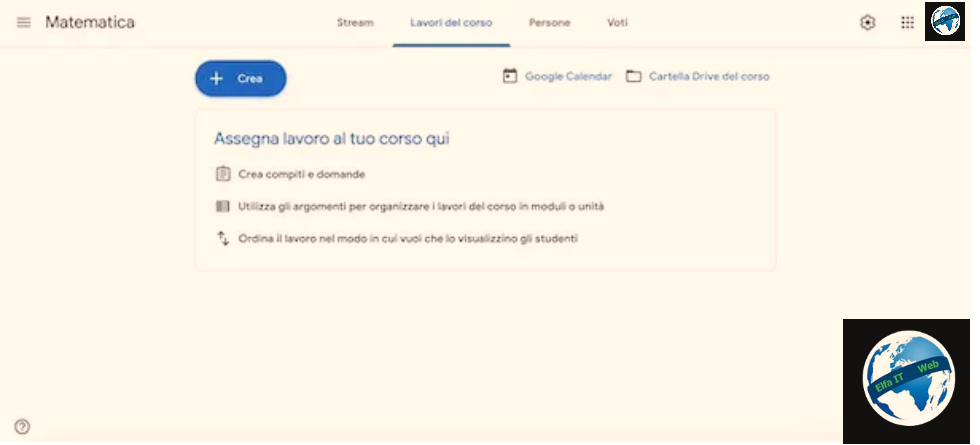
Për të dhene një detyrë shtepie në Classroom nga një kompjuter, lidhuni me faqen kryesore të shërbimit, klikoni në kursin e interesit tuaj dhe në ekranin e ri që shfaqet, zgjidhni opsionin Puna e kursit/Lavori del corso.
Tani shtypni butonin Krijo/Crea dhe zgjidhni llojin e detyrës që dëshironi të caktoni: Task/Compito ju lejon të krijoni një detyrë të përgjithshme me mundësinë e futjes së bashkëngjitjeve dhe mesazheve me tekst; Detyra me kuiz/Compito con quiz ju lejon të krijoni një detyrë duke përdorur formularët e gatshëm për përdorim të Google dhe Pyetje/Domanda për të krijuar një detyrë me pyetje që zgjedhin llojin e përgjigjes midis Zgjedhjeve të Shumëfishta/Scelta multipla dhe Përgjigjeve të Shkurta/Risposta breve.
Pasi të zgjidhni llojin e detyrës që synoni t’u caktoni studentëve tuaj, futni titullin dhe udhëzimet në fushat përkatëse dhe nëse dëshironi, klikoni në butonin Shto/Aggiungi për të ngarkuar çdo skedar nga kompjuteri juaj (File), futni një lidhje në një burim në internet (Link) ose një video në YouTube (YouTube) ose përsëri, ngarkoni materiale nga Google Drive (Google Drive).
Për më tepër, duke shtypur butonin Krijo/Crea mund të krijoni dokumente tekstuale, tabela, prezantime, etj duke zgjedhur opsionin e interesit tuaj midis Dokumenteve, Fletave, Vizatimeve, Formularëve dhe Prezantimeve.
Pasi të bëhet kjo, gjeni seksionin Për në shiritin anësor në të djathtë dhe sigurohuni që, duke përdorur menunë përkatëse rënëse, të jetë zgjedhur opsioni Të gjithë studentët/Tutti gli studenti. Nëse dëshironi t’ua caktoni detyrën nxënësve të caktuar, klikoni në artikullin Të gjithë studentët/Tutti gli studenti dhe vendosni shenjën pranë studentëve të interesit tuaj.
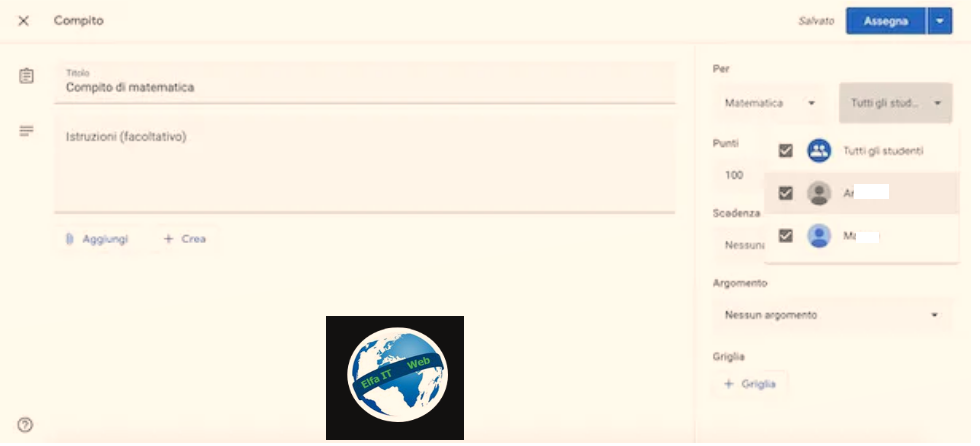
Duke folur për këtë, nëse po pyesni veten nëse është e mundur të caktoni detyra të ndryshme në Classroom, duhet të dini se përgjigjja është po. E tëra çfarë ju duhet të bëni është të krijoni detyra të shumta dhe t’ua caktoni ato studentëve, duke zgjedhur ato që ju interesojnë nga menuja rënëse Të gjithë studentët/Tutti gli studenti, siç e shpjegova në rreshtat e mëparshëm.
Në këtë pikë, futni pikën maksimale që mund të fitohen duke kryer detyrat në fushën Pike/Punti/Points (mund të vendosni gjithashtu opsionin Pa notë/Senza voto) dhe nëse dëshironi, caktoni datën e duhur dhe temën e detyrës duke përdorur menune renese Data e skadimit/Data di scadenza dhe Tema/Argomento.
Pasi të jetë krijuar detyra, klikoni në butonin Cakto/Assegna (ose Pyetni/Chiedi, nëse keni krijuar një detyrë me pyetje), lart djathtas, për ta publikuar dhe për t’ua caktuar studentëve të përzgjedhur më parë. Përndryshe, duke shtypur ikonën e shigjetës drejtuar poshtë mund të zgjidhni të planifikoni publikimin e detyrës (Programma) ose ta ruani detyrën e krijuar pa e publikuar atë (Ruaj draftin/Salva bozza).
Si te japesh detyra shtepie ne Google Classroom: Nga telefoni dhe tableti
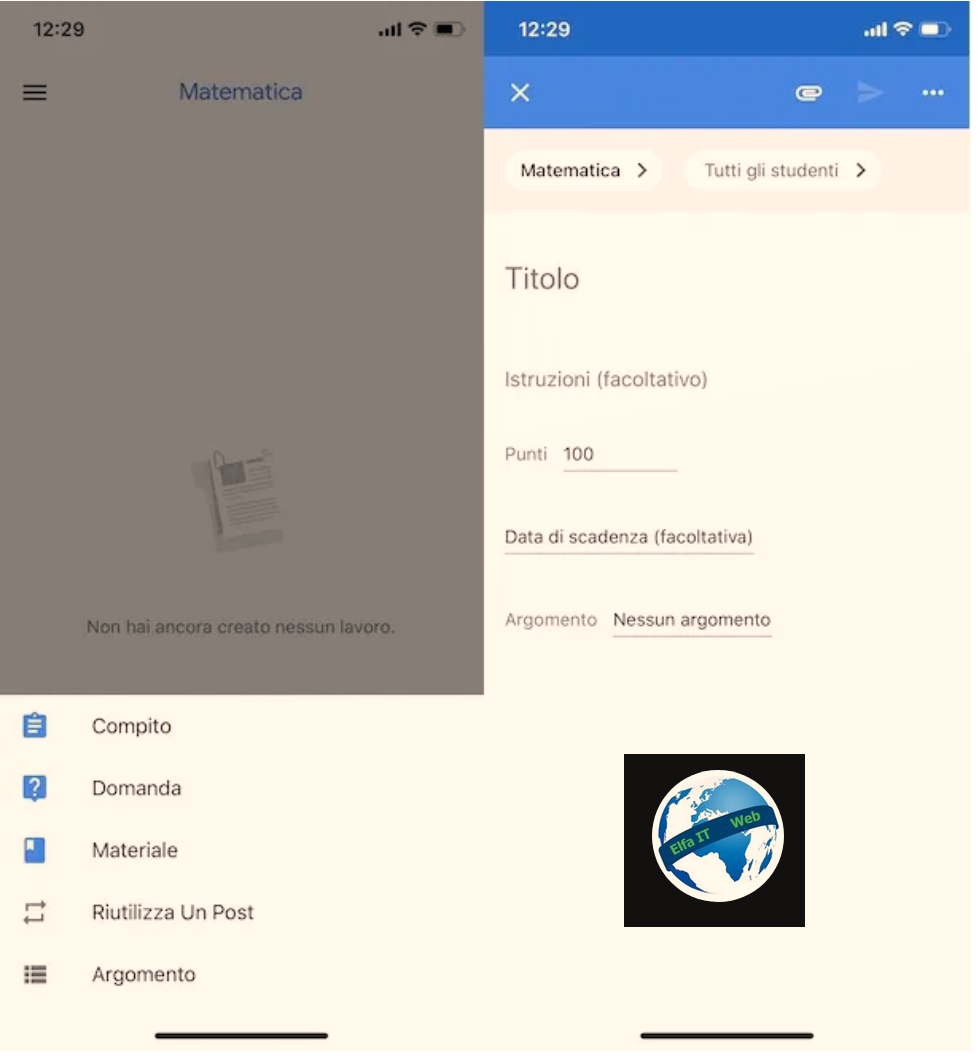
Nëse preferoni të krijoni dhe jepni një detyrë shtepie nga telefonat inteligjentë dhe tabletët duke përdorur aplikacionin zyrtar Classroom (Android/iPhone), niseni këtë të fundit, hyni në kursin e interesit tuaj dhe në ekranin e ri që shfaqet, zgjidhni opsionin Puna e kursit/Lavori del corso në menunë e poshtme.
Tani prekni butonin + që ndodhet në fund djathtas, zgjidhni llojin e detyrës që dëshironi të krijoni midis Detyrës/Compito dhe Pyetjes/Domanda dhe futni titullin e saj në fushën përkatëse. Nëse dëshironi, shtoni udhëzimet e detyrës dhe datën e caktuar në fushat Udhëzimet/Istruzioni dhe Data e skadimit/Data di scadenza dhe specifikoni temën duke klikuar në artikullin Subject/Argomento (mund të zgjidhni një temë të krijuar më parë ose të shtoni një të re).
Pasi të bëhet kjo, shtypni artikullin Points/Pike/Punti dhe në fushën Points, tregoni se cili është rezultati maksimal që mund të merret duke kryer saktë detyrën në fjalë. Nëse dëshironi të caktoni një detyrë pa notë, vendosni shenjën pranë opsionit Pa notë/Senza voto dhe shtypni butonin Ruaj/Salva për të ruajtur ndryshimet.
Nëse keni nevojë të shtoni material në detyrën që po krijoni, si një skedar, një foto ose një link, shtypni ikonën e kapëses së letrës që ndodhet në krye dhe zgjidhni opsionin e interesit tuaj nga Drive, Link, Përdor kamerën (për të ngarkuar një foto duke e nxjerrë aty për aty), File dhe Zgjidh foton.
Së fundi, nëse dëshironi t’u caktoni detyrën studentëve të caktuar, shtypni artikullin Të gjithë studentët/Tutti gli studenti në krye, vendosni shenjën pranë studentëve të interesuar dhe shtypni butonin Finish/Fine. Pasi të bëhet kjo, trokitni lehtë mbi ikonën e aeroplanit prej letre për ta publikuar dhe caktuar detyrën. Përndryshe, shtypni ikonën me tre pika dhe zgjidhni një nga opsionet e disponueshme midis Programma, për të planifikuar caktimin e detyrës dhe Ruaj ndryshimet/Salva modifiche, për ta ruajtur pa e publikuar.
Si të korrigjosh dhe kthesh detyrat e shtepise
Pasi të keni krijuar dhe dhene një detyrë shtepie në Classroom, mund ta kontrolloni statusin e saj në çdo kohë duke hyrë në seksionin Puna e kursit/Lavori del corso. Për më tepër, duke hyrë në detyrën e interesit tuaj, mund të shikoni edhe studentët që e kanë dorëzuar tashmë atë dhe të vazhdoni me korrigjimin dhe caktimin e notës. Gjeni gjithçka të shpjeguar në detaje më poshtë.
Nga kompjutri
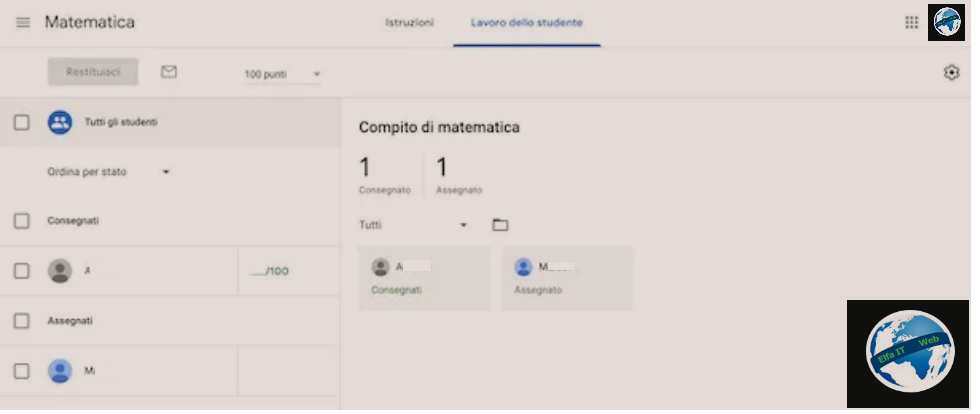
Duke hyrë në kursin e interesit tuaj dhe duke zgjedhur opsionin Puna e kursit/Lavori del corso, ju mund të shikoni të gjitha detyrat që keni krijuar dhe caktuar për studentët tuaj. Për të zbuluar se cilët nxënës e kanë dorëzuar tashmë punën e tyre dhe për të filluar korrigjimin tuaj, klikoni mbi detyrën e interesit tuaj dhe zgjidhni opsionin Shiko detyrën/Visualizza compito.
Në faqen e sapohapur, gjeni seksionin Dorezuar/Consegnati e cila liston të gjithë studentët që tashmë e kanë dorëzuar detyrën. Më pas shtypni emrin e studentit që ju intereson për të parë detyrën e tij. Në ekranin e ri që shfaqet, mund të futni korrigjimin tuaj, nëse ka, në fushën Shto një koment privat/Aggiungi un commento privato dhe caktoni notën tuaj në fushën e dukshme pranë emrit te studentit.
Në këtë pikë, shtypni ikonën me tre pika për studentin në fjalë dhe zgjidhni opsionin Kthe/Restituisci. Përndryshe, nëse preferoni t’ua ktheni detyrën disa studentëve në të njëjtën kohë, vendosni një shenjë pranë nxënësve të cilëve dëshironi t’u ktheni detyrën e korrigjuar, klikoni në butonin Kthe/Restituisci në krye dhe konfirmoni qëllimin tuaj duke shtypur opsionin kthe/Restituisci.
Nga telefoni dhe tableti
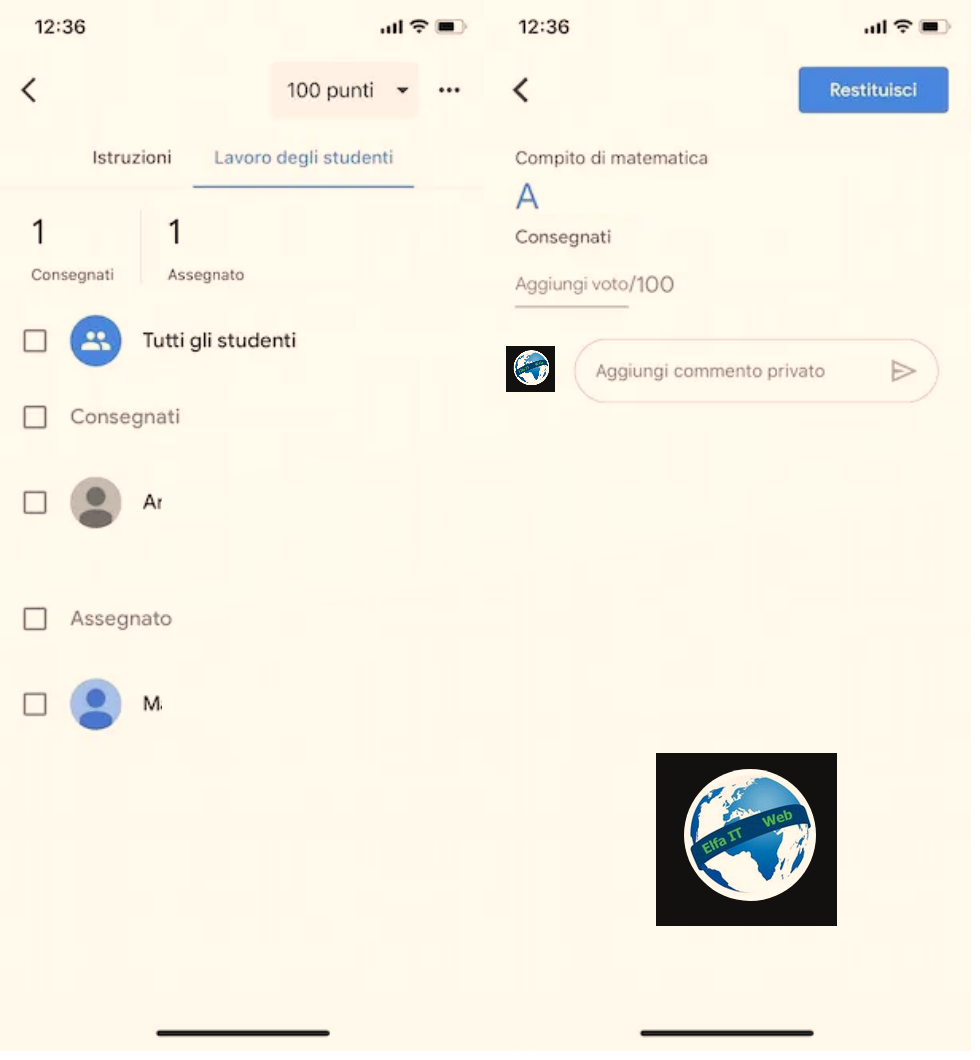
Për të korrigjuar dhe kthyer një detyrë shtepie në Classroom nga telefoni dhe tableti, hapni aplikacionin Google Classroom, prekni kursin që ju intereson dhe zgjidhni opsionin Puna e kursit/Lavori del corso. Në ekranin e ri që shfaqet, gjeni detyrën që dëshironi të korrigjoni, prekni titullin e saj dhe sigurohuni që të jetë zgjedhur opsioni Përgjigjet e nxënësve/Risposte degli studenti, për të parë listën e studentëve që e kanë dorëzuar tashmë.
Në këtë pikë, klikoni mbi emrin e një studenti të vetëm për të parë detyrën e paraqitur dhe futni korrigjimin tuaj, nëse ka, në fushën Shto koment privat. Më pas vendosni notën në fushën e dukshme pranë artikullit të dorëzuar/Aggiungi commento privato dhe trokitni lehtë mbi butonin Kthe/Restituisci, lart djathtas, për t’ia kthyer detyrën studentit.
Theksojme se detyrat e dorëzuara mund t’i ktheni në të njëjtën kohë tek shumë përdorues. Për ta bërë këtë, fillimisht hyni në secilën detyrë që do të korrigjohet, caktoni notën tuaj dhe shtypni ikonën e shigjetës me drejtim majtas (lart majtas), për t’u kthyer në ekranin kryesor të detyrës.
Pasi të jenë korrigjuar të gjitha detyrat, vendosni shenjën pranë studentëve të interesit tuaj (ose zgjidhni opsionin Të gjithë studentët/Tutti gli studenti) dhe trokitni lehtë mbi butonin Kthe/Restituisci për t’ua kthyer detyrën nxënësve të përzgjedhur.